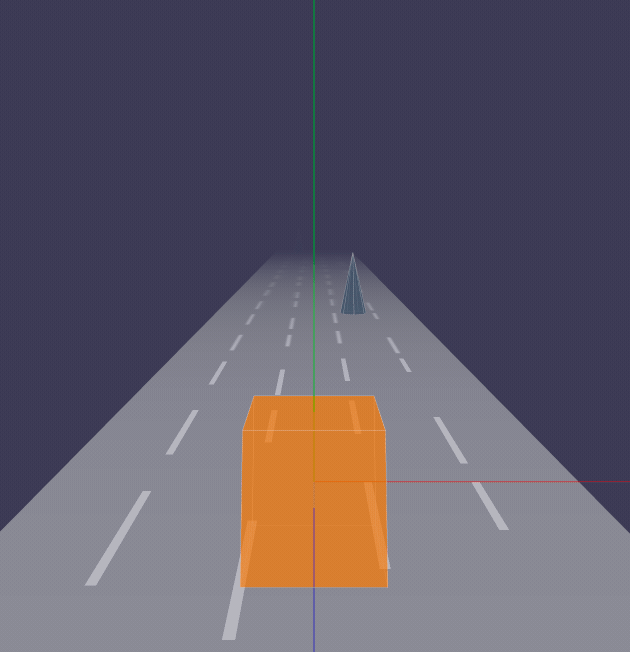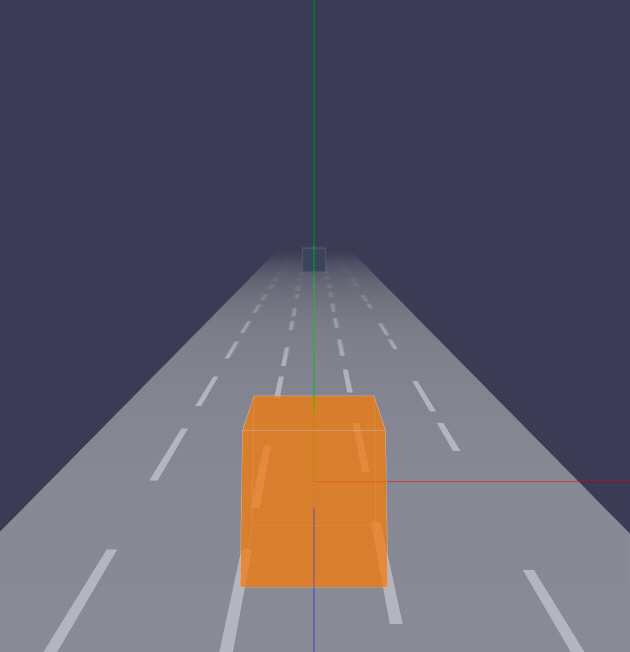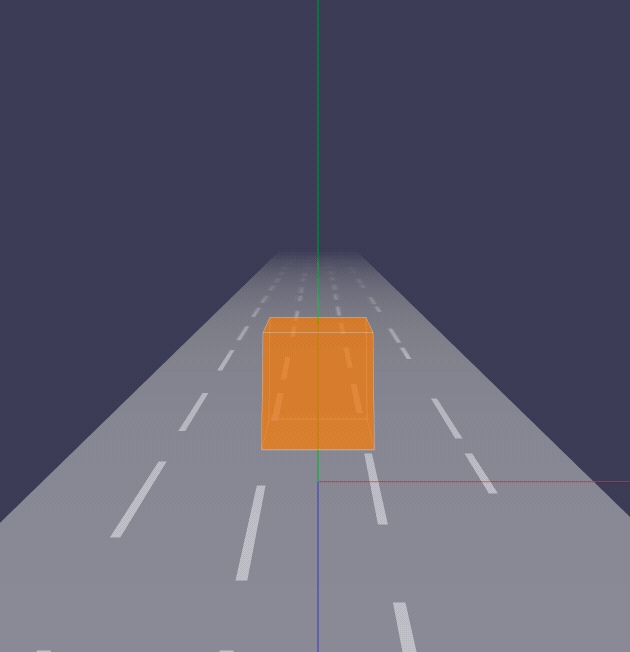上一小节,我们成功添加了 NPC 和跑道效果,但目前为止,主角还是静止的,NPC 一过来,主角就只有 GG 了,游戏当然不能这么玩 😂。因此本小节我们实现的目标:控制主角躲避 NPC,而动画方式有:
上面的动画涉及到元素的位移、旋转等,我们逐帧计算不太现实,我们需要借助一个第三方的类库Tween.js,这个库主要是帮助我们快速处理补间动画。
动画
跳跃
我们需要分解一下跳跃动画,主要分成了 3 个动画:
Tweenjs 提供了补间动画分组功能,主要方便我们在动画完成后,可以快速清除动画的计算。首先我们创建一个动画分组:
1
| const jumpTween = new TWEEN.Group();
|
然后确定跳跃的高度:主角高度 x 2,跳跃时间为 500ms:
1
2
| const jumpHeight = this.size.height * 3;
const durations = 500;
|
确定了数值后,就可以写补间动画了:
1
2
3
4
| new TWEEN.Tween(meshPosition, jumpTween)
.to({ y: jumpHeight }, durations / 2)
.easing(TWEEN.Easing.Quadratic.Out)
.start();
|
接下来我们要实现第二个动画:物体重力下落动画,Tweenjs 提供了链式调用的方法chain,该方法接受一个回调函数,并且会在向上跳起动画完成后执行:
1
2
3
4
5
6
7
| new TWEEN.Tween(meshPosition, jumpTween)
.to({ y: 0 }, durations / 2)
.easing(TWEEN.Easing.Quadratic.In)
.onComplete(() => {
jumpTween.removeAll();
}),
|
依葫芦画瓢,用到补间动画修改 threejs 网格的rotation去实现翻转:
1
2
3
4
5
|
new TWEEN.Tween(meshRotation, jumpTween)
.to({ x: -Math.PI * 2 }, durations)
.easing(TWEEN.Easing.Quadratic.Out)
.start();
|
大体的跳跃动画就实现了:
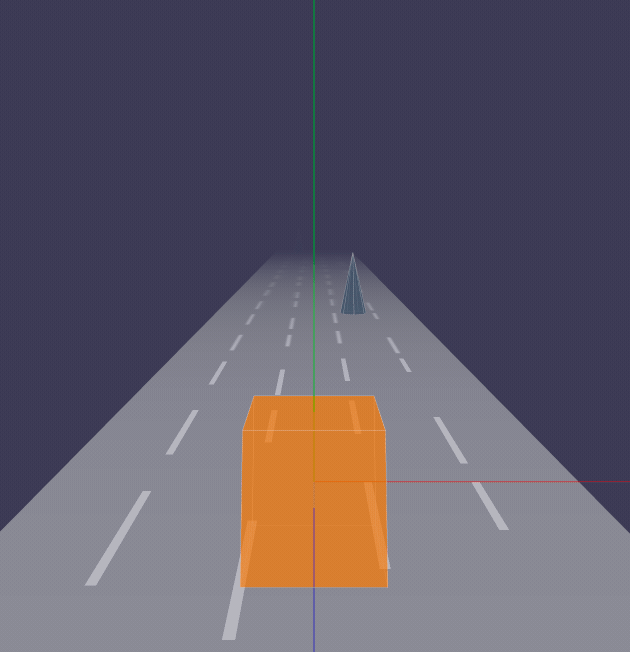
位移移动
在这个游戏中,我们的位移动画分为两个方向:向左与向右,我们新建一个方法: move,同时接收一个参数direction,LEFT表示向左,RIGHT表示向右,移动距离大小为单条赛道的的宽度。因此实现起来比跳跃更加简单:
1
2
3
4
5
6
7
8
9
10
11
12
13
14
15
16
17
18
19
20
21
22
23
24
25
26
|
public move(params: {
direction: IDirection;
}) {
const { direction } = params;
const meshPosition = this.mesh.position;
const moveTween = this.moveTween;
const durations = 200;
let moveDistance = 0;
if (direction === 'LEFT') {
moveDistance = - RACETRACK.segmentWidth;
}
else if (direction === 'RIGHT') {
moveDistance = RACETRACK.segmentWidth;
}
new TWEEN.Tween(meshPosition, moveTween)
.to({ x: meshPosition.x + moveDistance }, durations)
.easing(TWEEN.Easing.Back.Out)
.onComplete(() => {
moveTween.removeAll();
})
.start();
}
|
效果如下:
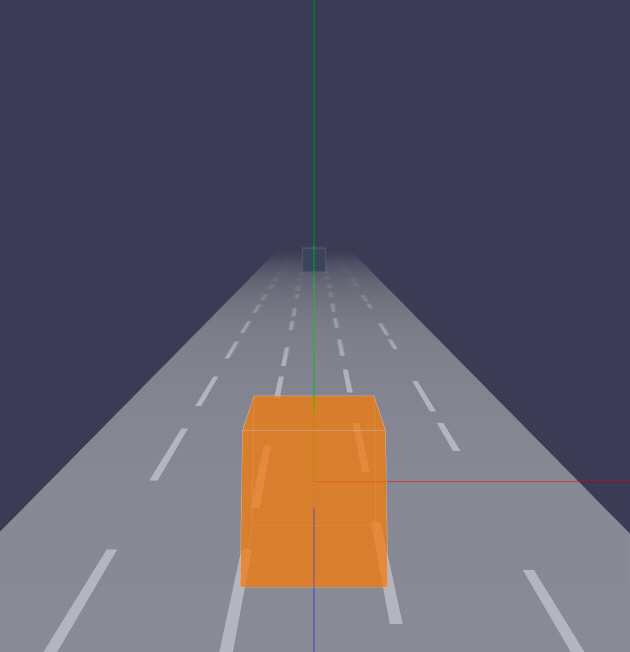
控制
目前为止,主角的动画都是代码自执行的,因此我们还需实现一个功能:控制器,主要的操作是点击和滑屏操作。
微信小游戏的环境没有内置滑动的 API,需要我们用onTouchStart,onTouchEnd去模拟。原理是,我们在onTouchStart时记录点击坐标,再用onTouchEnd的x, y坐标减去 onTouchStart 的x, y坐标,如果x坐标差值小于 10,表示点击操作,否则 ,我们再用坐标差算出滑屏的角度,公式是:
angle = Math.atan2(angY, angX) * 180 / Math.PI;
当 angle >= -45 && angle <= 45时,表示向右滑屏;
当 angle >= 135 && angle <= 180 或 angle >= -180 && angle < -135时表示向左滑屏。
否则表示向上或向下滑屏,我们暂时不处理。
知道了大概的实现原理后,就可以撸码了:
1
2
3
4
5
6
7
8
9
10
11
12
13
14
15
16
17
18
19
20
21
22
23
24
25
26
27
28
29
30
31
32
33
34
35
36
37
38
39
40
41
42
43
44
45
46
47
48
49
50
51
52
53
54
55
56
57
58
59
60
61
62
|
const getTouchResult = (
startPoint: IPoint,
endPoint,
): {
type: 'SLIDE' | 'TAP' | 'UNKNOW',
value: IDirection | IPoint | '',
} => {
const { x: startX, y: startY } = startPoint;
const { x: endX, y: endY } = endPoint;
const angX = endX - startX;
const angY = endY - startY;
if (Math.abs(angX) >= 10) {
const angle = (Math.atan2(angY, angX) * 180) / Math.PI;
if ((angle >= 135 && angle <= 180) || (angle >= -180 && angle < -135)) {
return {
type: 'SLIDE',
value: 'LEFT',
};
}
if (angle >= -45 && angle <= 45) {
return {
type: 'SLIDE',
value: 'RIGHT',
};
}
return {
type: 'UNKNOW',
value: '',
};
}
return {
type: 'TAP',
value: endPoint,
};
};
let startPoint: IPoint = { x: 0, y: 0 };
const touchStart = ({ touches }) => {
startPoint = {
x: touches[0].clientX,
y: touches[0].clientY,
};
};
const touchEnd = ({ changedTouches }) => {
const { type, value } = getTouchResult(startPoint, {
x: changedTouches[0].clientX,
y: changedTouches[0].clientY,
});
if (type === 'SLIDE') {
}
if (type === 'TAP') {
}
};
wx.onTouchStart(touchStart);
wx.onTouchEnd(touchEnd);
|
上面的代码其实不只用于控制主角,后续我们还需要用于点击菜单按钮等,所以这里需要考虑把这部分代码抽离成通用模块Gamepad(游戏手柄),再用发布订阅的方式(用到了 facebook 的emitter),游戏或按钮元素去订阅这些事件,从而实现控制元素的功能。下面是实现控制主角后的效果,可以看出我已经可以控制主角,轻松自如地闪躲 NPC 了 😁:
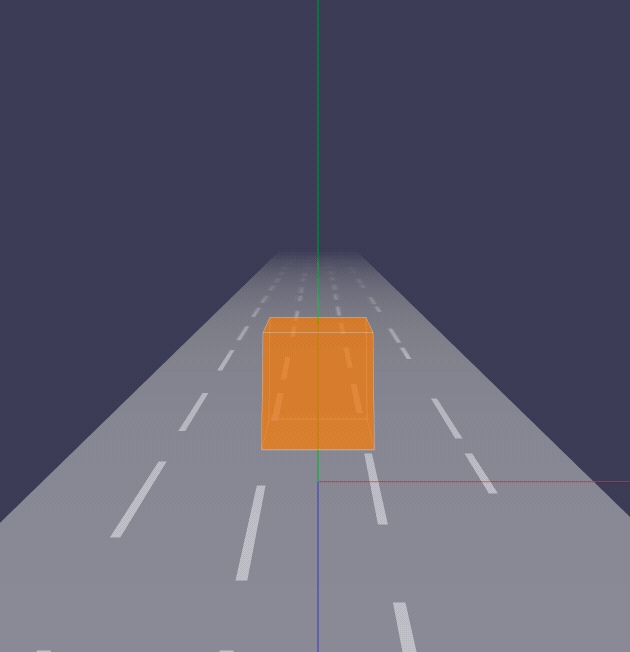
总结
当然还有一些细节需要考虑,比如每次左右移动需要判断是否到了边界,在跳跃过程中,不允许二次跳跃等问题,另外添加了主角的跳动效果。详细的项目结构如下:
1
2
3
4
5
6
7
8
9
10
11
12
13
14
15
16
17
18
19
20
21
22
23
24
25
26
27
28
29
30
31
32
33
| ./src
├── Game
│ ├── Gamepad // 游戏手柄
│ │ └── index.ts
│ ├── NPC // NPC角色
│ │ ├── box.ts // 正方形
│ │ ├── cone.ts // 锥形
│ │ └── index.ts
│ ├── Player // 游戏主角
│ │ └── index.ts
│ ├── Pool // 对象池
│ │ └── index.ts
│ ├── Racetrack // 跑道
│ │ └── index.ts
│ ├── camera // 摄影机
│ │ └── index.ts
│ ├── constant.ts // 常量
│ ├── helper
│ │ ├── axes.ts // 辅助坐标系
│ │ └── orbitControls.ts // 摄影机轨道控制器
│ ├── index.ts
│ ├── renderer // WebGL渲染器
│ │ └── index.ts
│ ├── scene // 场景
│ │ └── index.ts
│ └── util // 工具
│ └── index.ts
├── index.ts // 入口
└── lib
├── weapp-adapter-extend // weapp-adapter的扩展,新增window的方法
│ ├── index.js
│ └── window.js
└── weapp-adapter.js // 模拟BOM,DOM
|
代码::https://github.com/inarol/rungame/tree/section3
[本文谢绝转载,谢谢]